Apple WatchでTodoist表示
AppleWatchの文字盤を何気なくいじっていたら、Todoistが表示出来る様になっていました。
モジュラー

以前は、このモジュラー画面でしか表示出来なかったのですが、他の画面でも表示出来ました。
インフォグラフモジュラー
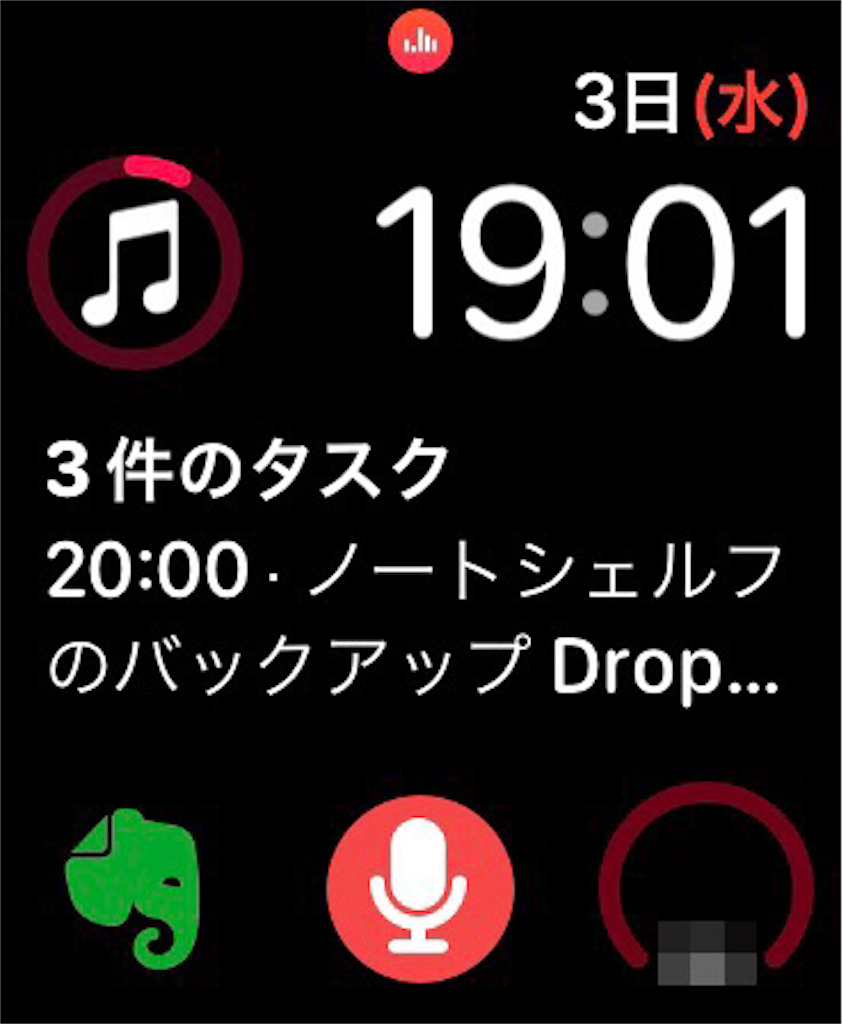
この画面をメインに使っていた私にとっては地味に嬉しいアップデートです。
インフォグラフ
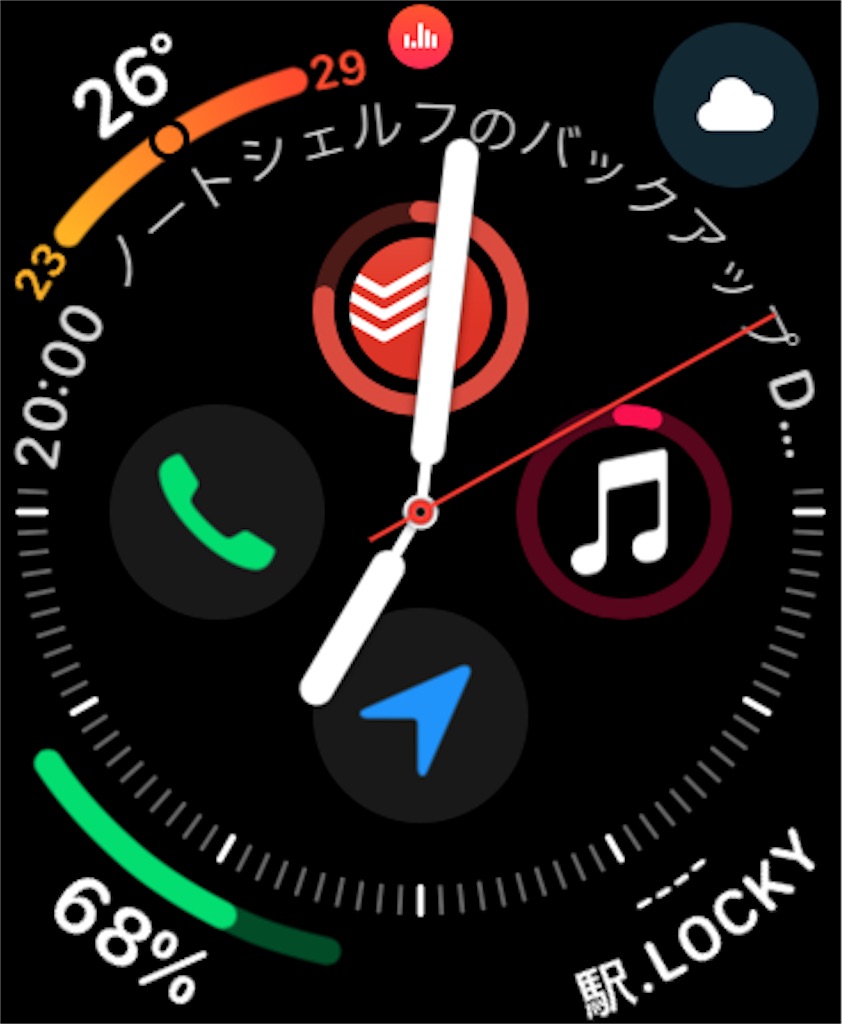
インフォグラフ画面でも表示出来ました。
AppleWatchのTodoistで出来る事
今日のタスクを表示
表示出来るのは、今日のタスクと期限を過ぎたタスクのみ。
翌日以降のタスクは確認出来ません。
タスクを完了する

一覧画面でタスクの右にある丸をタップすると完了します。
スマホやPCの様に、取り消しボタンは表示されないので注意が必要です。
タスクの日付を変更


今日か明日を選択、もしくは音声入力で設定します。
音声入力であれば、好きな日にちと時間を設定出来ます。
出来る事は限られていますが、タスクの確認をするには十分かと思います。
見ての通り、Todoistアプリからはタスクの追加は出来ません。
タスクを追加したい場合は、Siriを使います。
Siri を使ってタスクを追加する
Siri を使用したタスクの追加は、Siri を起動して自然な日本語でタスクの内容を話すだけで完了します。
下記の文を使って Siri が理解できる内容を話してください。
Todoist に[タスク名]を追加して
Todoist に[タスク名]という名前のタスクを追加して
Todoist の[タスク名]をリマインドして
この他にもSiriを使って出来る事は有るので、色々と試してみたいです。
気になる方はTodoistのヘルプをご確認ください。
Siri で Todoist を使う – Todoist Help
2019年07月03日追記
記事をアップした数時間後に修正です。
ヘルプにある通り、AppleWatchでSiriを起動して、「Todoist に[タスク名]を追加して」とやってみたのですが、タスクは追加出来ませんでした。

この様に、アプリ起動を促す画面が出て、ボタンを押してもタスクリストが表示されるだけで追加は出来ませんでした。
試しに、iPhoneからも同様にSiriを起動して、「Todoist に[タスク名]を追加して」とやってみたのですが、結果は同じ。

Todoistが立ち上がるだけでした。
何か手順が間違っていたのか(間違えるほどの手順も無い気がしますが)、仕様が変わったのかは今の所不明ですが、想定通りの動作にはならなかったので
追記します。
何か分かったら更に追記します。